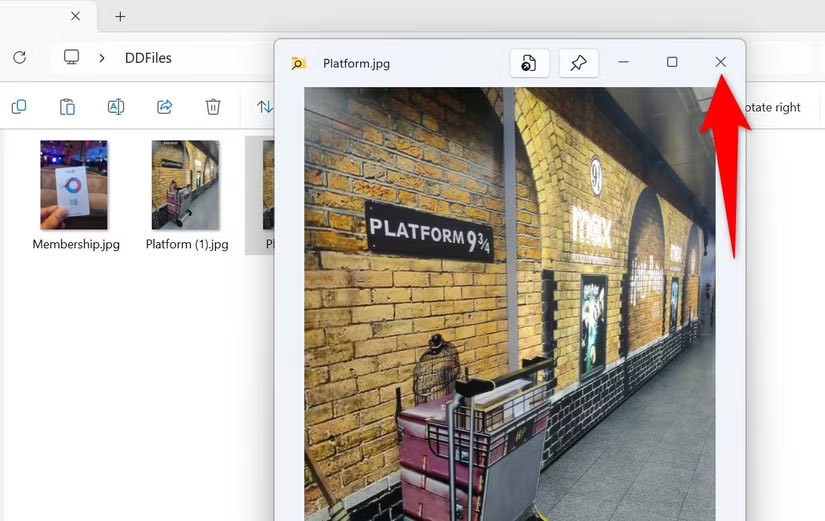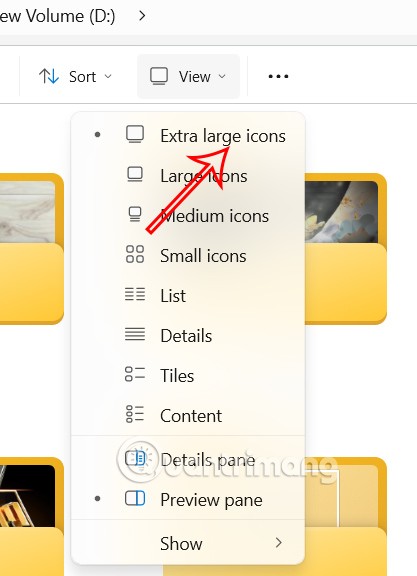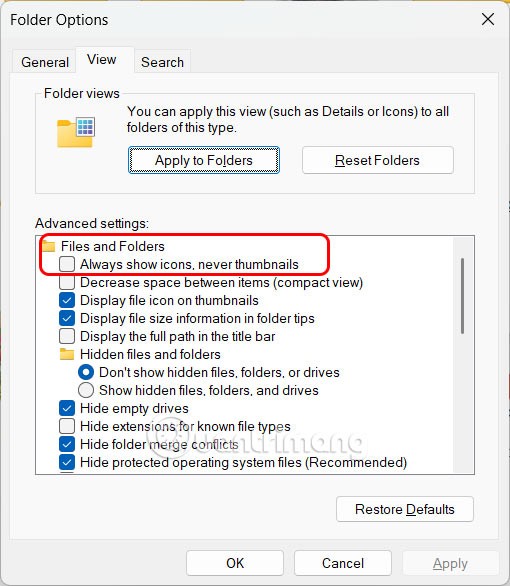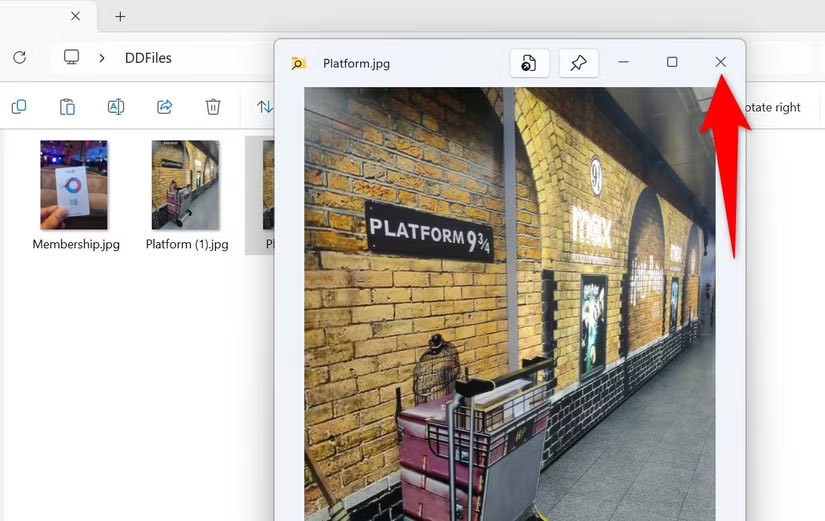Dacă căutați un anumit fișier într-un folder cu multe fișiere, puteți utiliza previzualizarea fișierului pentru a vedea rapid conținutul unui fișier fără a-l deschide. Windows 11 ne ajută în multe moduri să previzualizam fișierele fără a le deschide pe Windows 11, cum ar fi utilizarea panoului de previzualizare pe computer. Iată 4 moduri de a previzualiza fișierele fără a le deschide pe Windows 11.
Previzualizează fișierele fără a le deschide cu panoul de previzualizare
Aplicația încorporată File Explorer din Windows 11 oferă o funcție de panou de previzualizare care vă permite să previzualizați fișierele în managerul de fișiere. Acest panou apare în bara laterală din dreapta a aplicației și vă permite să previzualizați fotografii, videoclipuri, fișiere PDF și chiar fișiere Microsoft Word.
Previzualizează fișierele fără a le deschide cu QuickLook
Pe un Mac, pentru a previzualiza un fișier, pur și simplu selectați un fișier și apăsați tasta Spacebar. Dacă utilizatorii doresc să utilizeze această caracteristică pe Windows, instalați aplicația QuickLook. Aplicația vă permite să vizualizați conținutul fișierelor dvs. apăsând tasta Spacebar.
Măriți pictograma unui fișier pentru a vedea conținutul acestuia.
Un mic truc este că, dacă măriți pictograma fișierului, puteți vedea conținutul din interior, dar asta se aplică doar imaginilor.
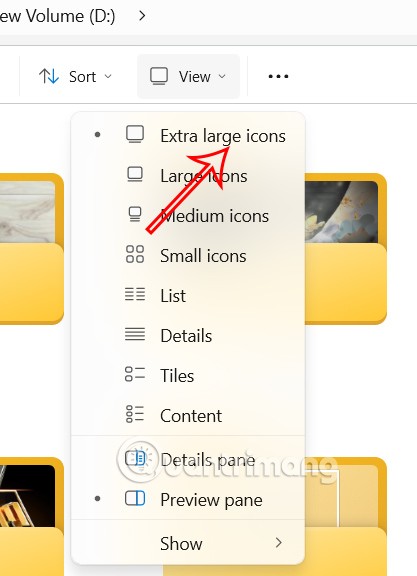
În cazul în care nu vedeți o previzualizare a fișierului, trebuie să ajustați setările computerului. Faceți clic pe pictograma cu 3 puncte din interfața File Explorer și selectați Opțiuni din lista afișată. Apoi, facem clic pe fila Vizualizare și dezactivăm opțiunea Always Show Icons, Never Thumbnails.
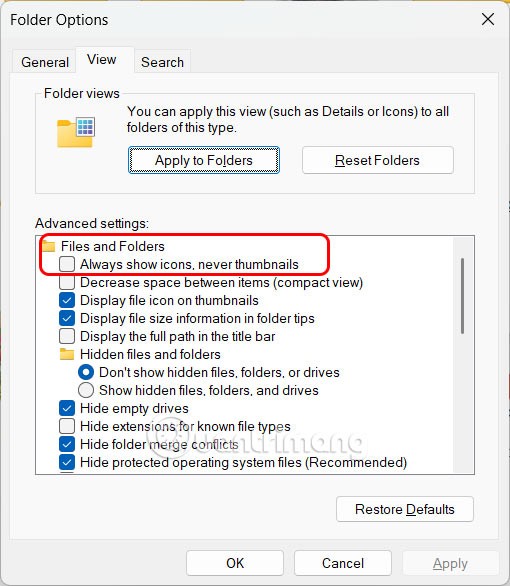
Utilizarea funcției Peek a PowerToys
Mai întâi, descarcă aplicația PowerToys de la linkul de mai jos și instaleaz-o pe computer ca de obicei.
Apoi accesați folderul care conține fișierul, apăsați Ctrl+Space. Veți vedea o previzualizare a fișierului într-o fereastră nouă.